CV 曲面是 NURBS 曲面,通过操纵控件顶点控制 (CV)。CV 不位于曲面上,而是定义控制晶格来封住整个曲面。每个 CV 均有相应的权重,可以调整权重从而更改曲面形状。
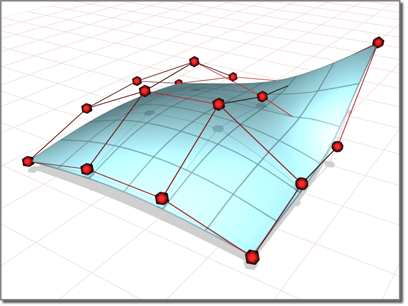
位于控制晶格中的 CV 设置它定义的曲面形状。
由于初始 NURBS 曲面是要进行编辑的,因此“创建参数”卷展栏不出现在“修改”面板上。在这种情况下,NURBS 曲面对象与其他对象有区别。“修改”面板上的卷展栏提供更改初始设置的其他方法。
过程
要创建 CV 曲面,请执行以下操作:
- 转到
 “创建”面板。
“创建”面板。 - 启用
 (几何体),然后从下拉列表中选择“NURBS 曲面”。
(几何体),然后从下拉列表中选择“NURBS 曲面”。 - 启用“CV 曲面”。
- 在视口中,拖动即可指定平面段的区域。
- 调整曲面创建参数。 注: 编辑 CV 曲面时,可以添加或移动 CV,使得在同一个位置(或靠近同一个位置)有一个以上的 CV,这样做可以增强 CV 在此曲面区域的影响。两个重合的 CV 增加了曲率。三个重合的 CV 在曲面上创建一个角度尖峰。这种技术可以帮助整形曲面。然而,如果在后来单独移动 CV,那么将会失去这种效果。(也可以通过熔合 CV 来获得多个 CV 的增强影响。)
界面
点曲面和 CV 曲面的创建参数是相同的,除了标签标明了创建的 NURBS 基础曲面的类型。
“键盘输入”卷展栏
“键盘输入”卷展栏可以通过输入来创建 CV 曲面。使用 Tab 键可以在卷展栏上的控件之间移动。要单击键盘的“创建”按钮,请在按钮处于活动状态时按下 Enter 键。
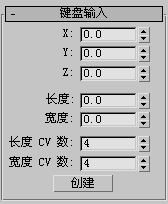
- X、Y 和 Z
- 输入曲面中心点坐标。
- 长度和宽度
- 用于以当前 3ds Max 单位输入曲面尺寸。
- 长度 CV 数
- 沿着曲面的长度输入 CV 数(CV 列的初始数量)。
- 宽度 CV 数
- 沿着曲面的宽度输入 CV 数(CV 行的初始数量)。
- 创建
- 创建曲面对象。
“创建参数”卷展栏
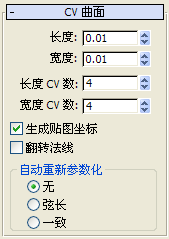
- 长度
- 以当前 3ds Max 单位表示的曲面长度。
- 宽度
- 以当前 3ds Max 单位表示的曲面宽度。
在“修改”面板上,“长度”和“宽度”微调器不再可用。可以通过缩放“曲面”子对象层级上的曲面来更改曲面的长度或宽度。移动 CV 子对象也更改曲面的长度和宽度。
- 长度 CV 数
- 曲面长度沿线的 CV 数。也就是曲面中的初始 CV 数列。范围可以从 4 至 50。
- 宽度 CV 数
- 曲面宽度沿线的 CV 数。也就是曲面中的初始 CV 数行。范围可以从 4 至 50。
在“修改”面板上,CV“长度”和“宽度”微调器不再可用。删除现存的行和列可以改变行列数,在“曲面”CV 子对象层级上使用“优化”控件添加新的列和行也能更改行列数。
- 生成贴图坐标
- 生成贴图坐标,以便可以将设置贴图的材质应用于曲面。
“生成贴图坐标”控件出现在“修改”面板上。它也位于“曲面”子对象层级上。
- 翻转法线
- 启用此选项可以反转曲面法线的方向。
“翻转法线”控件出现在“修改”面板上。它也位于“曲面”子对象层级上。
修改 CV 曲面时,可以在卷展栏中更改曲面近似设置。
“自动重新参数化”组
使用此组框中的单选按钮可选择自动重新参数化。使用重新参数化,曲面将在编辑时保持其参数化。不使用重新参数化,在编辑曲面时将不更改其参数化,而曲面可能变为非法。
- 无不会重新参数化。
- 弦长选择弦长算法进行重新参数化。
弦长重新参数化可以根据每个曲线分段长度的平方根设置结(位于参数空间)的空间。
弦长重新参数化通常是最理想的选择。
- 一致均匀隔开各个结。
均匀结向量的优点在于可以在编辑曲面时只对其进行局部更改。如果使用另外两种形式的参数化,移动任何 CV 可以更改整个曲面。